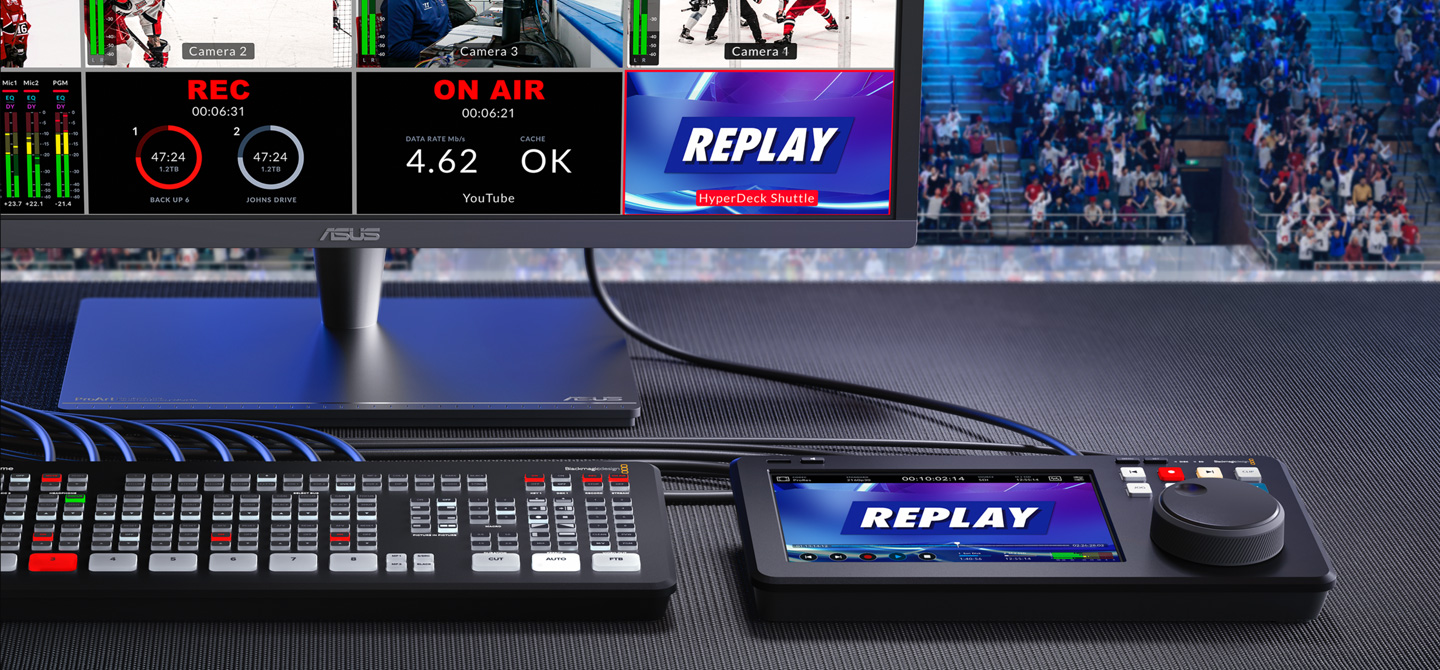
Sistema operativo avanzado para el cine y la televisión
Los grabadores HyperDeck Shuttle incluyen el mismo sistema operativo que nuestras cámaras cinematográficas digitales. Este ha sido diseñado considerando los requerimientos técnicos exigentes de la industria del cine y la televisión. Es posible acceder a todos los ajustes presionando el botón MENU en el panel frontal, a fin de configurar los distintos parámetros para la grabación, la monitorización o el audio, gestionar unidades de almacenamiento y seleccionar distintas preferencias. Cada función se ejecuta como una aplicación independiente, de modo que no hay demoras, y la estabilidad es excepcional. Además, el sistema permite actualizar el dispositivo y obtener prestaciones adicionales.
Buscar distribuidores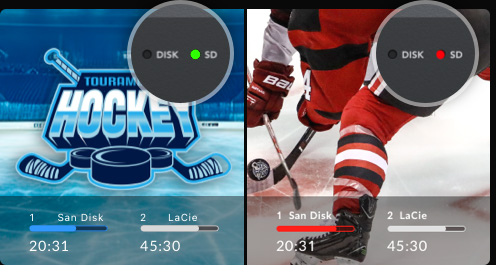
Reproduciendo
Grabando
Gestión de discos
Al insertar una tarjeta SD o una unidad USB-C, el sistema operativo comprueba que esté lista para grabar. La luz indicadora se enciende de verde durante este proceso, al igual que al reproducir una secuencia, o de rojo durante la grabación. Además, es posible verificar el soporte de almacenamiento activo en el menú correspondiente o la pantalla LCD.

Grabación en red
Con estos dispositivos, es posible grabar y reproducir contenidos a través de una red, evitando así la necesidad de usar tarjetas de memoria. El modelo HyperDeck Shuttle 4K Pro es compatible con unidades M.2 que permiten almacenar contenidos y acceder a los mismos a través del puerto Ethernet 10G.

Información en pantalla
Visualización y ajuste de los parámetros más importantes con un simple toque
El modelo HyperDeck Shuttle 4K Pro incluye una pantalla que permite ver la señal grabada o reproducida y cambiar la configuración del dispositivo. Los datos más importantes se muestran superpuestos a la imagen e incluyen la resolución, la frecuencia de imagen, el códec, el código de tiempo, el estado de la grabación y el nivel del audio. Para ver u ocultar esta información, basta con deslizar el dedo sobre la pantalla hacia arriba o abajo. Por ejemplo, es posible ajustar el códec de grabación pulsando su nombre o modificar el volumen desde los indicadores correspondientes. La interfaz es interactiva y brinda la posibilidad de modificar los parámetros con rapidez, sin necesidad de acceder a menús confusos.
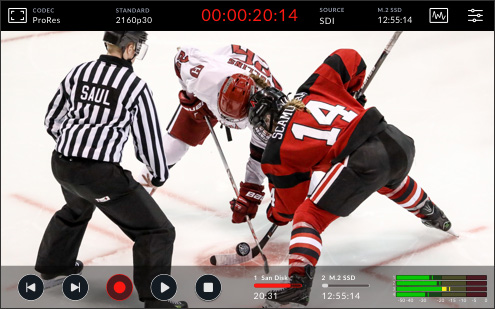
Supervisión en el set
Aunque la pantalla LCD integrada ha sido específicamente diseñada para supervisar imágenes, también ofrece una amplia variedad de herramientas útiles en cualquier tipo de producción. Por ejemplo, es posible ajustar la función «Cebra», comprobar la exposición con el falso color, activar el asistente de enfoque o visualizar la cuadrícula y las guías de encuadre.
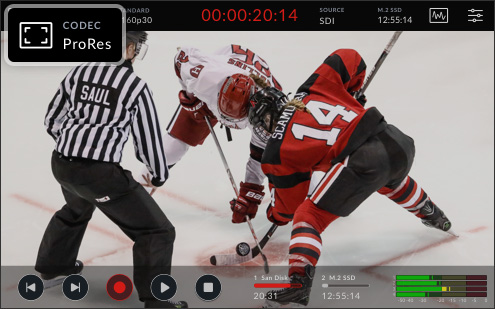
Códec
Al pulsar sobre el códec, es posible cambiarlo y modificar la calidad. Los formatos admitidos incluyen ProRes HQ, 422 y LT de 10 bits, así como DNxLB, SQ, HQX, H.264 y H.265 (4K Pro).
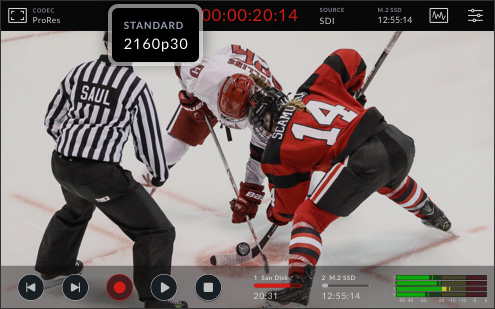
Formato
Los modelos HyperDeck Shuttle permiten grabar en cualquier formato televisivo y frecuencia de imagen, con una resolución máxima de 1080p60 o 2160p60 en el caso de la versión HyperDeck Shuttle 4K Pro. La pantalla muestra el formato de la fuente.

Código de tiempo
Al pulsar sobre el código de tiempo, es posible acceder a diversas opciones. Este indica la duración de la grabación y se destaca en rojo al grabar. Pulsándolo nuevamente, se muestra la hora del día.

Fuente
Este indicador muestra la conexión utilizada como fuente de grabación. Basta con pulsarlo para alternar entre las entradas SDI y HDMI directamente, sin necesidad de acceder a ningún menú.

Representaciones gráficas profesionales
El modelo HyperDeck Shuttle 4K Pro incluye representaciones gráficas profesionales para supervisar la señal. Al pulsar sobre este ícono en la esquina superior derecha, es posible visualizar la forma de onda, la gráfica de componentes cromáticos, el vectorscopio o el histograma. Estas representaciones se muestran superpuestas a la imagen o en una ventana más pequeña.

Menús
El ícono en la esquina superior derecha de la pantalla permite acceder al panel de control principal con distintos ajustes del dispositivo. Este incluye pestañas para la grabación, la supervisión, el audio, las preferencias y las tablas de conversión (LUT).
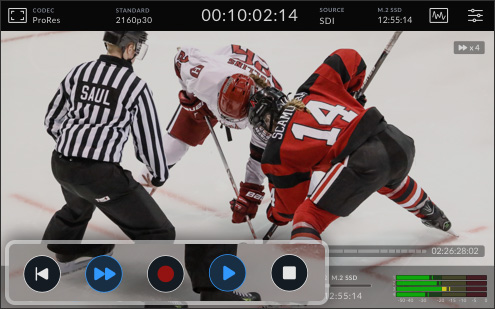
Controles de reproducción
La pantalla LCD ofrece controles que permiten iniciar y detener la grabación, así como ver, adelantar o retroceder clips. Por su parte, la línea de tiempo compacta brinda la posibilidad de acceder rápidamente a distintas partes del material grabado. Además, se incluyen metadatos superpuestos con el nombre del clip.

Indicadores de capacidad
Estos indicadores muestran los datos y el estado de las tarjetas, los discos USB-C y las unidades de almacenamiento en red. Es posible ver la capacidad, el espacio disponible, la cantidad de clip y el formato de cada uno de los soportes de grabación. Al pulsar sobre ellos, también es posible acceder al contenido en la red y formatear las tarjetas.
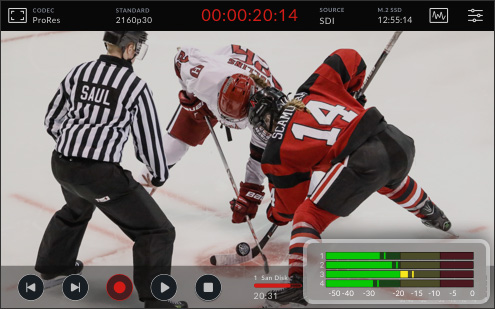
Medición de audio
En la esquina inferior derecha de la pantalla se muestran cuatro canales de audio. Al pulsarlos, es posible elegir el modo de medición (VU o PPM) y acceder a otras opciones para ajustar el volumen, cambiar la entrada o activar la función de alimentación fantasma desde los menús respectivos.
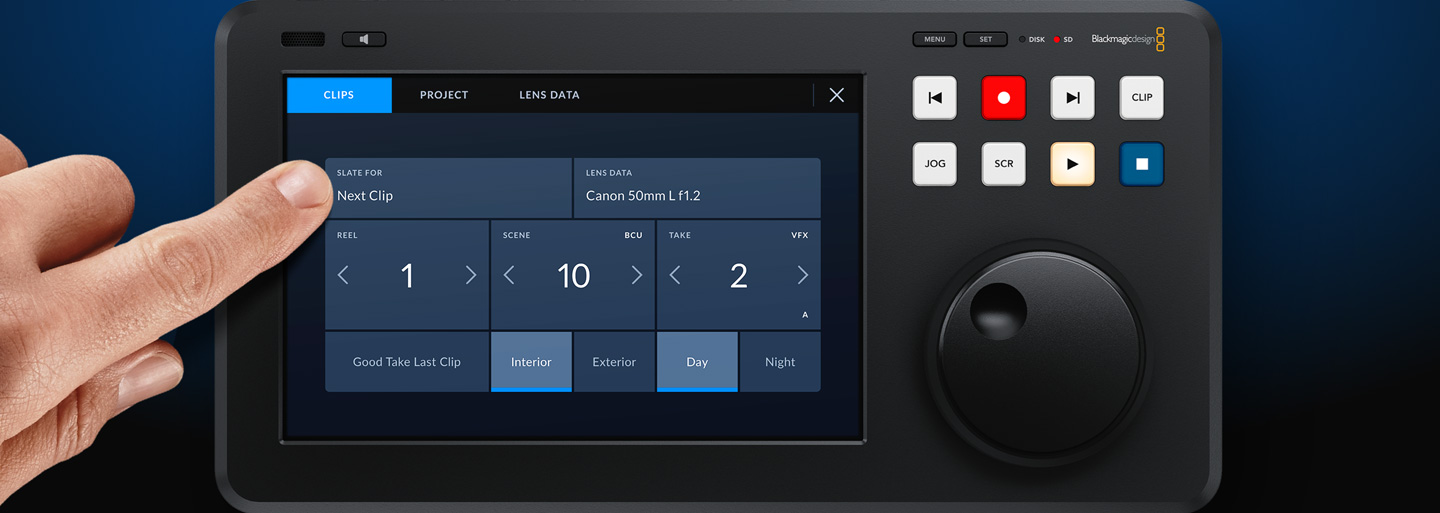
Claqueta virtual
Agrega metadatos directamente en la cámara para agilizar la edición
La claqueta virtual avanzada permite añadir metadatos a cualquier clip grabado con facilidad. Para acceder a ella, basta con deslizar el dedo sobre la pantalla hacia la izquierda o la derecha. Al comenzar y detener la grabación, el número de toma se incrementa automáticamente, a fin de evitar tener que agregarlo de forma manual. A su vez, el número de rollo aumenta cada vez que se formatea una tarjeta. Los metadatos se almacenan en los archivos para poder acceder a ellos desde programas tales como DaVinci Resolve durante la posproducción.

Menús del sistema

Grabación
Este menú incluye los ajustes principales y permite seleccionar la fuente y el códec, por ejemplo, ProRes, DNx, H.264 o H.265, así como configurar el teleprónter. Además, ofrece opciones para iniciar la grabación automáticamente al detectar una señal.

Supervisión
Este menú permite acceder a herramientas tales como las guías de encuadre y el teleprónter. Es posible ajustar el tamaño de la fuente y los márgenes del texto o incluso invertirlo según la ubicación del dispositivo en la cámara.

Audio
Este menú permite seleccionar la cantidad de canales de audio que se desean grabar, tanto en formato PCM para transmisiones convencionales como AAC al difundir contenidos por Internet. Las señales HDMI y SDI 12G admiten 8 y 64 canales de audio, respectivamente.

Almacenamiento
Este menú permite elegir la ubicación donde se guardarán las grabaciones. Los modelos HyperDeck Shuttle admiten el uso de distintos soportes de almacenamiento, tales como tarjetas SD o UHS-II, discos USB-C o unidades en red. Por su parte, la versión HyperDeck Shuttle 4K Pro también brinda la posibilidad de grabar en la memoria M.2 interna.
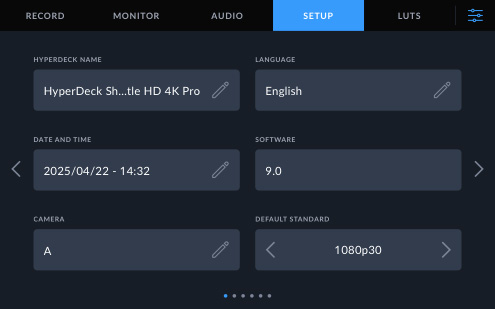
Ajustes
Este menú permite personalizar el dispositivo. Es posible cambiar el idioma, configurar la fecha y la hora, elegir la apariencia de la interfaz, actualizar los ajustes de red, seleccionar la fuente para el código de tiempo y modificar la posición de las distintas opciones.

Tablas de conversión (LUT)
Estas tablas resultan útiles al trabajar con curvas de respuesta tonal o imágenes sin etalonar. Funcionan convirtiendo los valores cromáticos de la señal para adaptarlos a la pantalla LCD mediante una cuadrícula de datos que define dicha conversión.

Grabación

Entrada
Este menú permite seleccionar fuentes SDI o HDMI para grabarlas. En el modelo HyperDeck Shuttle 4K Pro, es posible comprobar la entrada elegida en la pantalla del dispositivo, así como en cualquier monitor conectado a las salidas de supervisión.
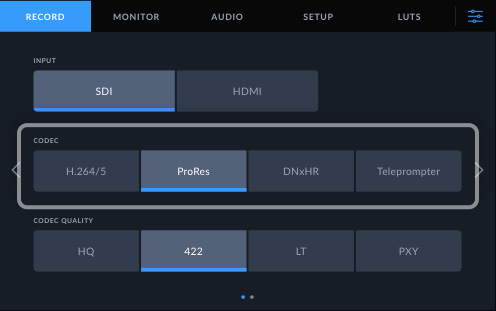
Códec
Esta opción permite seleccionar el códec para grabar la fuente HDMI, por ejemplo, ProRes, DNxHR o H.264. También es posible elegir el modo de reproducción. Además, la función de teleprónter facilita la visualización de textos en formato .rtf y .txt en el dispositivo conectado a la salida HDMI.
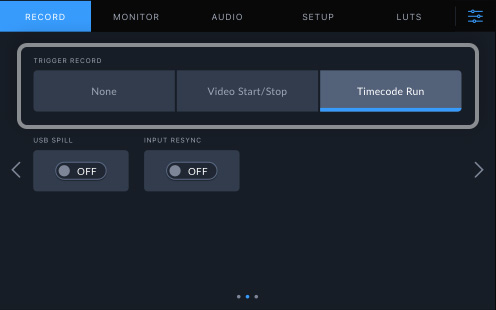
Inicio automático
Esta opción permite iniciar la grabación automáticamente según la fuente, por ejemplo, a partir del momento en el cual el dispositivo detecta una señal válida o cuando el código de tiempo comienza a correr.
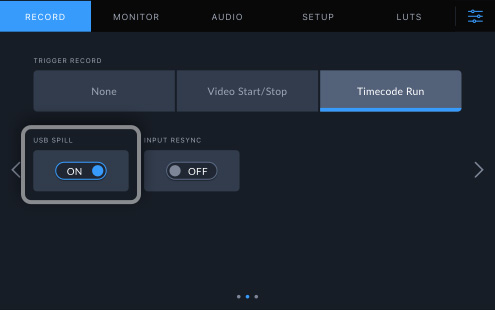
Vertido USB
Es posible continuar grabando en un disco USB cuando el soporte de almacenamiento primario está lleno. Por defecto, la grabación se detiene cuando se agota la capacidad de dicha unidad. Al activar esta función, es posible seguir el proceso sin interrupciones.

Menú del monitor
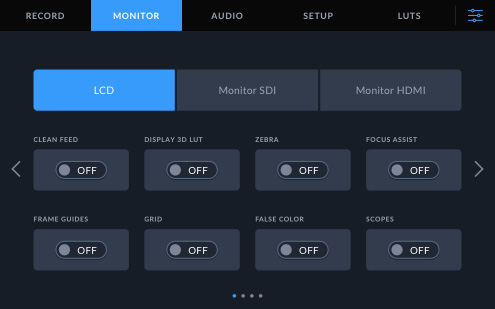
Ajustes de supervisión
Pulse el ícono del monitor en la esquina superior izquierda para seleccionar y modificar la apariencia de diversas herramientas, tales como la función cebra, el indicador de enfoque, las guías, el falso color, el contraste, el brillo o la saturación.
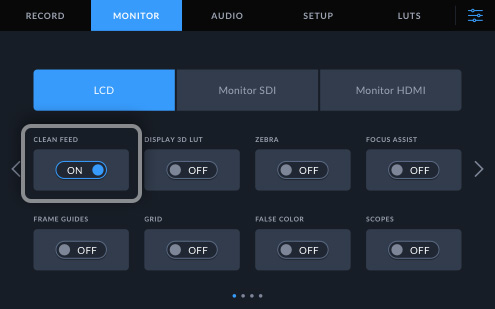
Señal limpia
Esta opción permite ocultar los datos superpuestos a la imagen visualizada en la pantalla del grabador o del dispositivo conectado a la salida de supervisión. Además, proporciona una manera rápida de desactivar las representaciones gráficas.
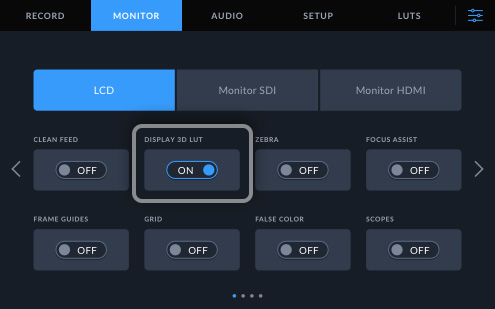
LUT 3D
Esta opción permite aplicar tablas de conversión a la imagen visualizada en la pantalla del grabador o del dispositivo conectado a la salida SDI y se activará al seleccionar una de ellas en el menú LUT.

Cebra
Esta función permite lograr una exposición adecuada mostrando líneas diagonales en las zonas de la imagen que exceden el nivel predeterminado. Al seleccionar la opción 100 %, cualquier parte que presente dichas líneas está sobrexpuesta.

Asistente de enfoque
Esta función brinda herramientas excepcionales para lograr un enfoque adecuado. Se destacan las zonas más nítidas de la imagen. Además, es posible cambiar su intensidad, ya que en las partes con un gran contraste o nivel de detalles, las líneas pueden causar distracción.

Guías de encuadre
Las guías de encuadre incluyen relaciones de aspecto para distintos formatos utilizados en el cine, la televisión e Internet. Para activarlas, basta con pulsar el interruptor y seleccionar una de las opciones disponibles mediante las flechas o el control correspondiente.
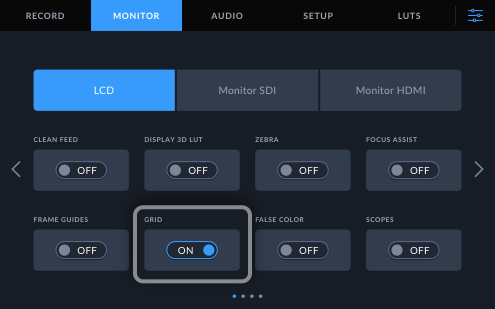
Cuadrícula
Esta opción facilita el encuadre de las tomas seleccionando distintos tipos de guías que se superponen a la imagen, por ejemplo, dos líneas horizontales y otras dos verticales, o una cruz filar o un punto en el centro.
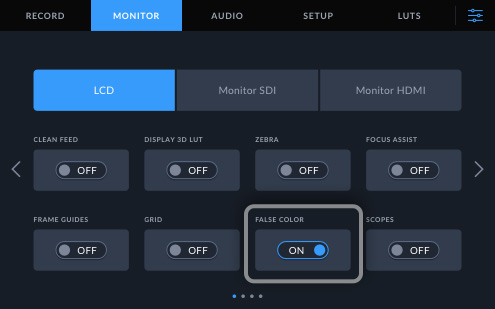
Falso color
Esta función muestra distintos colores superpuestos a la imagen con el objetivo de facilitar la exposición. Por ejemplo, el verde es ideal para una tez oscura, mientras que el rosado resulta óptimo en tonos de piel más claro. Cuando los elementos pasan de amarillo a rojo, significa que están sobrexpuestos.

Indicadores gráficos
Existen 4 tipos de representaciones gráficas disponibles: forma de onda, vectorscopio, histograma y componentes cromáticos de la señal. Es posible ajustar el brillo y la opacidad de los indicadores para cambiar su apariencia sobre la imagen en directo.

Tamaño
Esta opción permite cambiar el tamaño de la letra en la función de teleprónter. El texto se ajusta automáticamente según las dimensiones de la pantalla conectada al dispositivo, independientemente de su tamaño original, a fin de facilitar su lectura y sin tener que efectuar ajustes manuales.

Interlineado
Esta opción del dispositivo es de gran utilidad, ya que brinda la posibilidad de aumentar el espacio entre las líneas del texto, con el propósito de que resulte más sencillo de leer al disminuir su densidad en la pantalla.

Margen
Algunos monitores recortan y ajustan la imagen que se muestra en la pantalla. Asimismo, en ciertas cámaras, el diseño del espejo puede ocasionar que algunas partes no resulten visibles. Esta opción permite aumentar el margen en la pantalla, y en consecuencia concentra el texto en el centro del monitor.

Invertir horizontalmente
Esta opción permite invertir el texto en sentido horizontal. Gracias a este ajuste, es posible solucionar el inconveniente que se presenta en algunas cámaras cuando el teleprónter no puede instalarse en la posición correcta.

Invertir verticalmente
Esta opción permite invertir el texto en sentido vertical. Gracias a este ajuste, es posible solucionar el inconveniente que se presenta en algunas cámaras cuando el teleprónter no puede instalarse en la posición correcta.
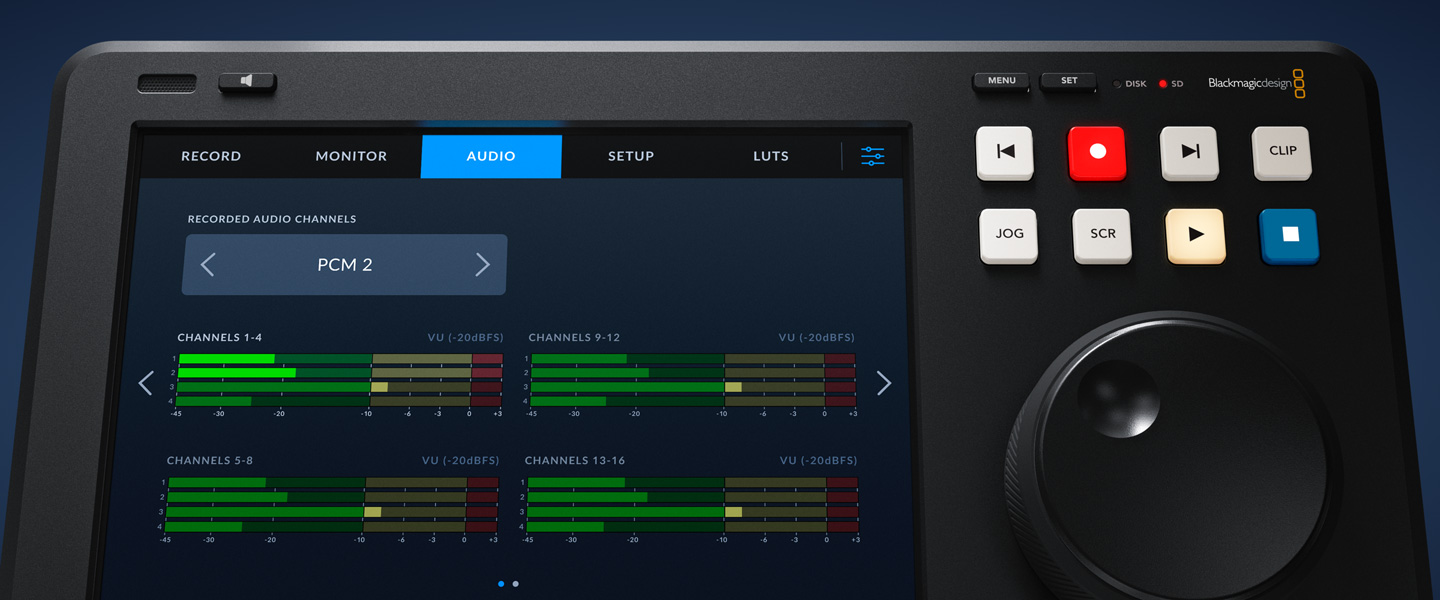
Menú Audio

Canales grabados
Este menú permite elegir los canales que se desean separar de la fuente. Es posible seleccionar 2, 4, 8, 16, 32 o 64 canales de audio PCM, o bien 2 en formato AAC. Al escoger dos canales, se garantiza la compatibilidad con programas informáticos.

Medición de audio
Los medidores de audio en la pantalla indican la intensidad sonora según el modo seleccionado (VU o PPM). Es posible seleccionar otro par de canales para supervisarlos mediante los ajustes respectivos en el menú de audio. Los canales desactivados se muestran en gris.
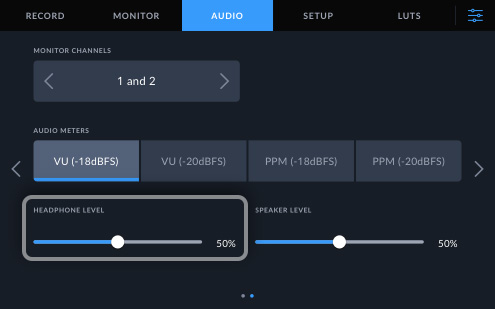
Volumen de los auriculares
Es posible controlar el nivel de la señal transmitida mediante la salida de 6.5 mm en la parte trasera del dispositivo. Basta con pulsar los indicadores del audio para acceder al panel de opciones y ajustar el volumen.
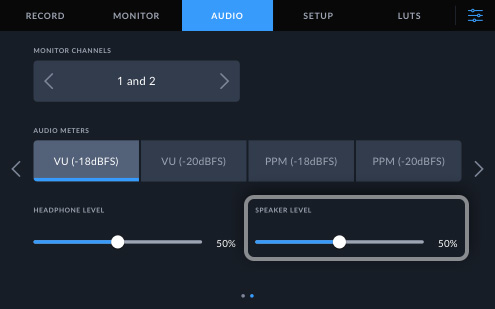
Volumen del altavoz
Es posible controlar el volumen del altavoz integrado en el panel frontal para supervisar el audio. Basta con pulsar los indicadores para acceder al panel de opciones y ajustarlo.

Preferencias
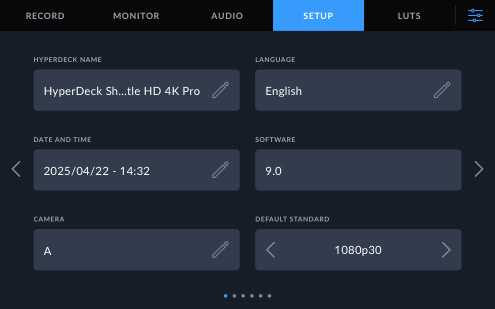
Nombre
Esta opción muestra el nombre asignado al dispositivo, a fin de facilitar su identificación. Por su parte, el programa utilitario para equipos Mac o Windows permite modificarlo según las preferencias del usuario, por ejemplo, «Grabador 1», «Grabador 2» o incluso utilizar números de cámara.

Idioma
Este menú permite seleccionar el idioma de la interfaz y de la información superpuesta a la imagen. Las opciones disponibles son español, alemán, chino, coreano, francés, inglés, italiano, japonés, polaco, portugués, ruso, turco y ucraniano.
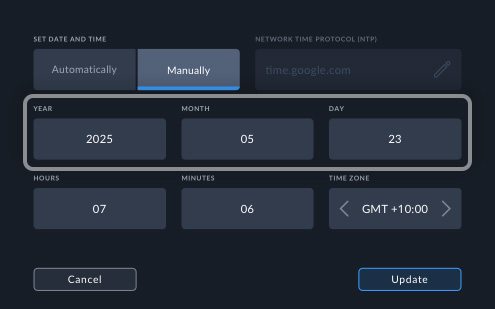
Fecha
Esta opción permite configurar la fecha, a fin de que quede registrada en los archivos grabados en la unidad de almacenamiento.
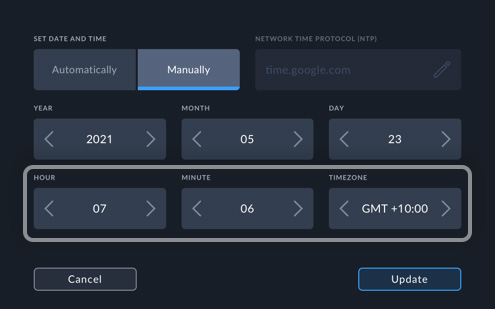
Hora
Esta opción permite configurar la hora, que se emplea al crear los archivos grabados y para calcular el código de tiempo en el generador integrado.

Huso horario
Al configurar el huso horario, es posible sincronizar dispositivos en distintas partes del mundo según una hora universal.
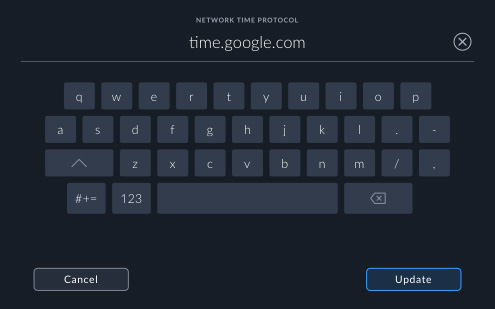
Servidor horario
Es posible ajustar el reloj interno del dispositivo manualmente a través de un servidor horario. El servidor predeterminado del grabador sincronizará la hora automáticamente al conectar la unidad a Internet.

Software
Esta opción indica la versión del sistema operativo instalado en el dispositivo. Para actualizarlo, basta conectarlo a un equipo informático mediante el puerto USB o una red Ethernet. Esto permite obtener nuevas funciones y herramientas.
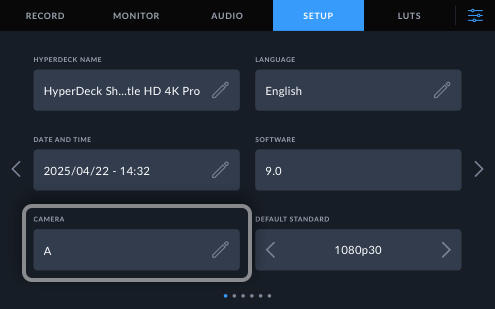
Cámara
Esta opción permite asignar un número de cámara para el campo correspondiente en los metadatos de los archivos grabados. Al introducir una letra, el programa de edición detectará las distintas cámaras, por ejemplo, cuando se utiliza la bandeja de sincronización en DaVinci Resolve.

Formato predeterminado
A menos que se especifique un formato de grabación determinado, el equipo utilizará aquel que concuerde con el de la fuente, mientras que el de reproducción coincidirá con el del contenido almacenado en los discos. En caso de haber múltiples formatos, el dispositivo utilizará el seleccionado en esta opción.
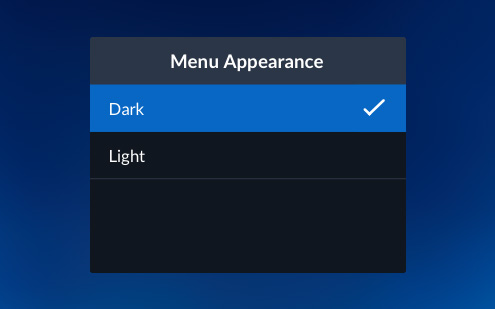
Apariencia del menú
En el modelo HyperDeck Shuttle HD, es posible seleccionar dos apariencias distintas para los menús visualizados en la pantalla. En el modo claro, el texto se muestra en negro, mientras que, en el modo oscuro, el texto en blanco se superpone a un fondo negro. Este último resulta ideal para salas de control con escasa iluminación.
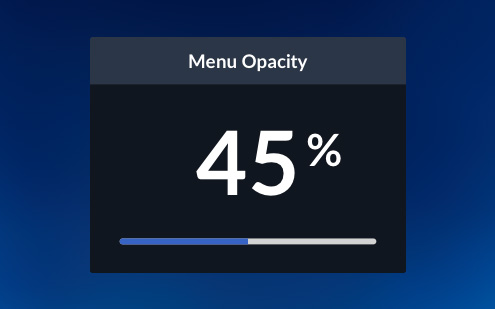
Opacidad del menú
Los menús del dispositivo se superponen a la imagen transmitida. Esta opción permite modificar su transparencia, a fin de facilitar su visualización.

Posición del menú
Según el trabajo realizado, es posible que sea necesario mover los menús del modelo HyperDeck Shuttle HD a una parte distinta de la pantalla. Esta opción permite desplazarlos hacia cualquiera de las cuatro esquinas. La posición predeterminada es la esquina inferior izquierda.

Protocolo
Este menú permite elegir la manera en la cual el dispositivo se conecta a una red Ethernet. Es posible asignar una dirección IP al grabador automáticamente, a través de la opción DHCP, o configurarla de forma manual.
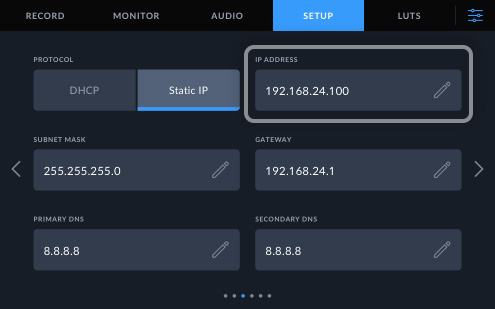
Dirección IP
Esta dirección se asigna automáticamente al seleccionar la opción DHCP. Sin embargo, al configurarla manualmente, es preciso introducir los valores correspondientes en cada campo.

Máscara de subred
Esta opción permite que el administrador genere una subdivisión lógica de la red IP. Este parámetro se asigna automáticamente al seleccionar la opción DHCP. Sin embargo, es preciso introducir un valor al usar una dirección IP estática.

Puerta de enlace
Esta es la dirección del equipo informático o del conmutador que transmite la información a otras redes, por ejemplo, Internet. Se asigna automáticamente al elegir la opción DHCP, pero es preciso introducir un valor al usar una dirección IP estática.
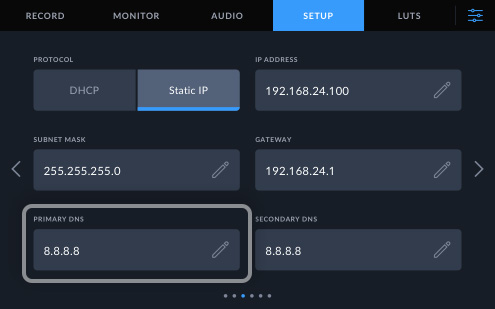
DNS primario
Este ajuste de red brinda la posibilidad de obtener una dirección IP a partir del nombre del equipo conectado al servidor. Esto permite que el grabador se comunique con el servidor DNS para buscar el nombre del equipo.

DNS secundario
Este ajuste brinda la posibilidad de determinar un servidor DNS alternativo, a fin de obtener una dirección IP a partir del nombre del equipo conectado al servidor. Esto permite que el grabador se comunique con el servidor DNS para buscar el nombre del equipo.

Código de tiempo
Este es el código de tiempo de la fuente utilizada al grabar las imágenes. Es posible emplear el integrado en las señales SDI y HDMI, el del último clip grabado o incluso un valor específico.

Modo de grabación
Este ajuste permite elegir un código de tiempo con o sin omisión de fotogramas. En el primer caso, los números estarán separados por punto y coma. Este código se emplea para determinar la hora correcta al usar formatos con una frecuencia de 59.94 f/s.

Valor predeterminado
Este ajuste permite introducir un valor específico para el código de tiempo. De este modo, es posible asignar un período predeterminado antes del inicio de la grabación. Por ejemplo, en la mayoría de las emisoras, este valor es de una hora.

Salida
Este menú permite determinar la forma en la cual el grabador integra el código de tiempo en la señal SDI o HDMI transmitida. Generalmente, dicho código es constante durante toda la reproducción. Sin embargo, esta opción brinda la posibilidad de utilizar uno distinto cada vez que se reproduce un clip.

Referencia
Existen tres opciones disponibles al seleccionar la fuente de referencia. El modo automático utiliza de forma predeterminada la señal externa recibida a través de la entrada REF en el panel trasero de la unidad. Las otras dos opciones permiten realizar la sincronización según la fuente conectada a la entrada del dispositivo o una señal de referencia externa.
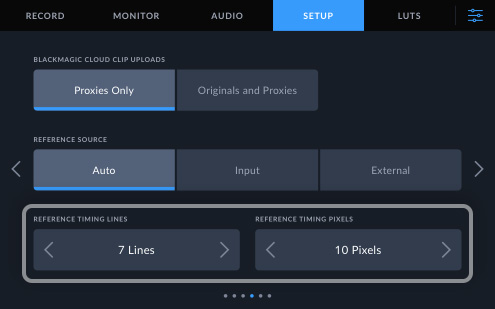
Modo de sincronización
Este ajuste permite sincronizar las señales transmitidas por los dispositivos con respecto a un sincronismo. Resulta particularmente útil en instalaciones de gran tamaño, en las que es necesario garantizar la coincidencia de las imágenes con precisión.
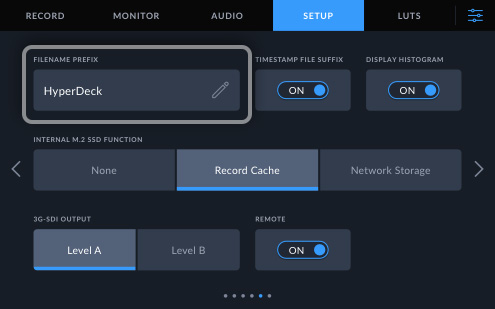
Prefijo
El dispositivo puede añadir un prefijo específico al nombre de los archivos grabados. Este ajuste permite usar diferentes opciones, por ejemplo, el nombre del grabador, un número de cámara o incluso el título de un proyecto.

Sufijo con fecha
Esta opción permite agregar una marca de tiempo al final del nombre del archivo grabado y está desactivada por defecto. Para añadir la fecha y la hora, basta con activarla.
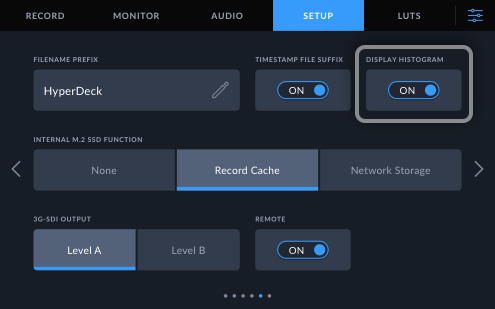
Mostrar histograma
Esta opción permite ver u ocultar el histograma en la parte inferior izquierda de la pantalla del dispositivo. A fin de activarla, basta con pulsar el indicador correspondiente en la barra inferior.

Memoria SSD M.2 interna
Esta opción permite seleccionar el modo de funcionamiento de la memoria interna. Al elegir la opción de almacenamiento en red, es posible compartir los archivos grabados con otros usuarios, mientras que la función de memoria caché brinda la posibilidad de utilizar la memoria SSD M.2 interna si la transferencia de los archivos es lenta o cuando se pierde la conexión con el disco de red.
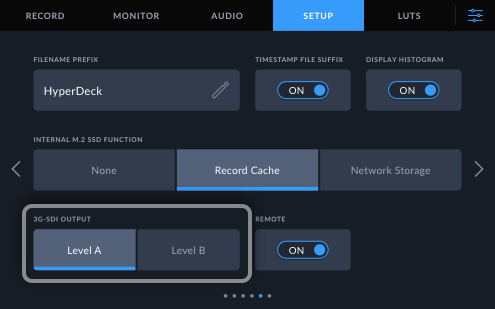
Salida SDI 3G
Algunos equipos audiovisuales solo pueden recibir señales SDI 3G de nivel A o B Para garantizar su compatibilidad, basta con seleccionar la opción más adecuada mediante los botones respectivos.
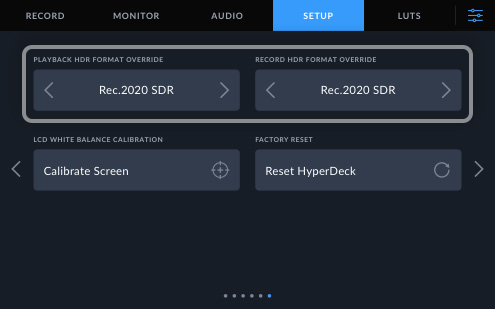
Rango dinámico
Generalmente, los grabadores HyperDeck detectan los metadatos integrados en la señal y muestran la imagen con un rango dinámico que se basa en dicha información. Sin embargo, es posible seleccionar otro distinto en caso de que los archivos hayan sido etiquetados incorrectamente, o si el monitor conectado no admite este tipo de contenidos.
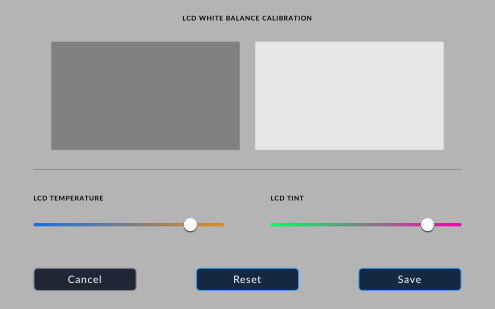
Calibración del balance de blancos
Para calibrar el balance de blancos de la pantalla, basta con ajustar los controles del tinte y la temperatura hasta que las dos áreas de referencia luzcan neutras. Igualmente, es posible restablecer la calibración de fábrica una vez modificada la configuración.

Restablecer ajustes
Esta opción permite restablecer la configuración de fábrica del dispositivo. Es ideal cuando se han modificado los ajustes y se desea restaurar otros valores antes del siguiente trabajo.

Control remoto
Esta opción permite controlar otros dispositivos a distancia, a través de la conexión Ethernet. Es posible comprobar el estado del grabador aun cuando dicha función está desactivada.

Tablas de conversión (LUT)
Una LUT puede aplicarse a la imagen visualizada en la pantalla del dispositivo o en el monitor conectado a la salida SDI. Para seleccionar una de ellas, basta con pulsarla en la lista correspondiente. Esta se destacará en azul y se aplicará al hacer clic en el botón respectivo.
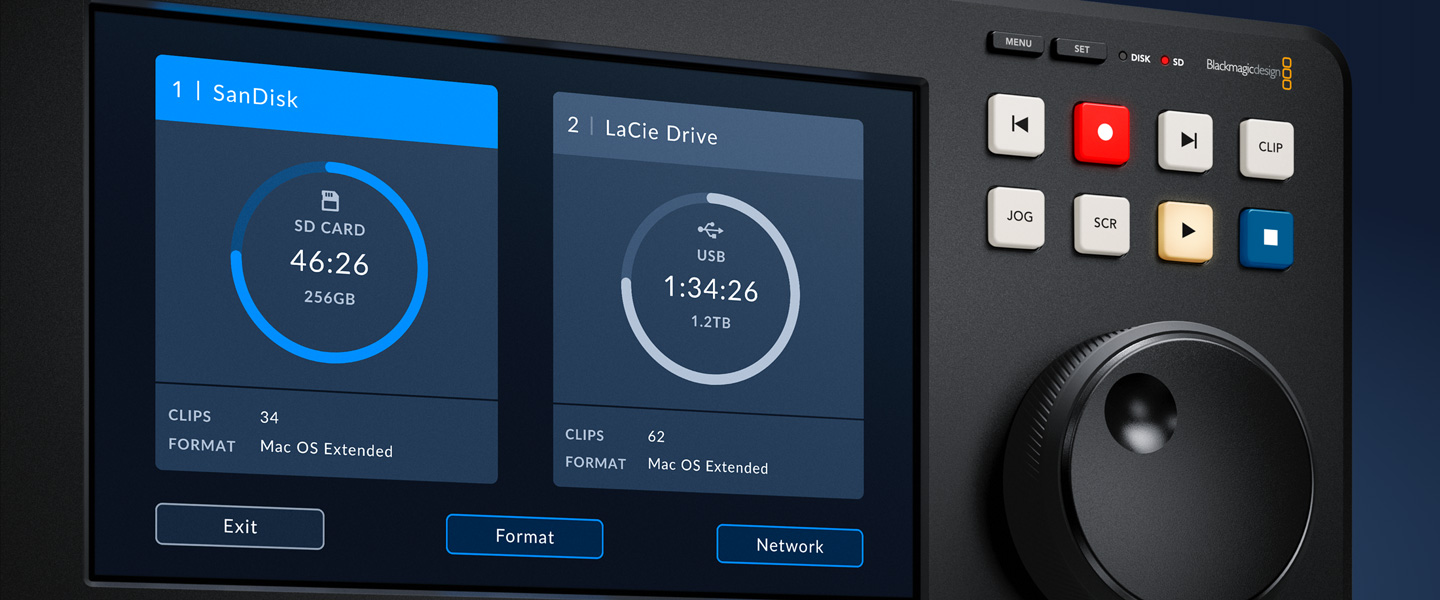
Almacenamiento
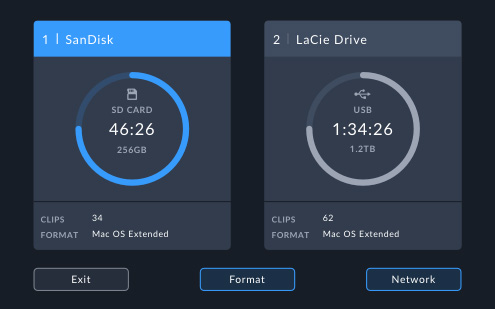
Unidad 1
Esta unidad siempre es la tarjeta SD insertada en la ranura que se encuentra en la parte posterior del modelo HyperDeck Shuttle HD.
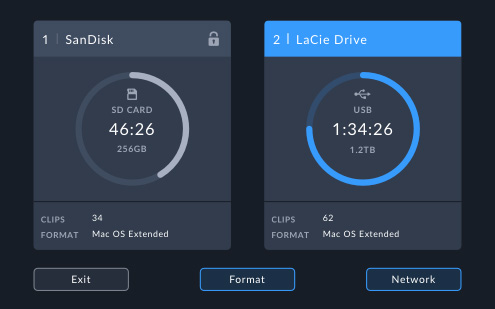
Unidad 2
La unidad 2 es el disco conectado al puerto USB-C en los modelos HyperDeck Shuttle HD. En caso de que haya varios soportes conectados, el menú Almacenamiento permite elegir cuál de ellos utilizará el dispositivo para la grabación y la reproducción.
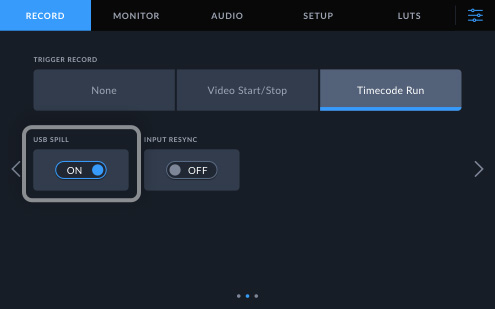
Traspaso USB
Esta opción permite continuar grabando en un disco USB cuando la tarjeta SD se llena. Por defecto, la grabación se detiene cuando se agota la capacidad de dicha unidad. Al activar esta función, es posible seguir el proceso sin interrupciones.
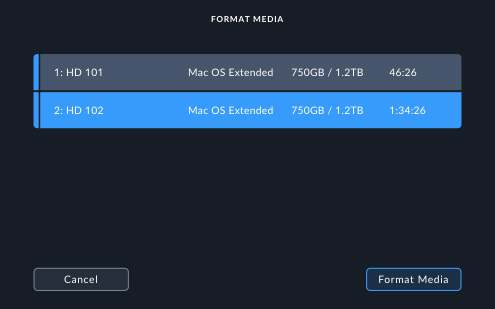
Formatear unidad
Esta opción permite borrar el contenido de una unidad y formatearla en los modelos HyperDeck Shuttle HD, evitando así la necesidad de tener que recurrir a un equipo informático para tal fin. Es posible seleccionar el sistema ExFAT (Windows/macOS) o HFS+ (macOS).








